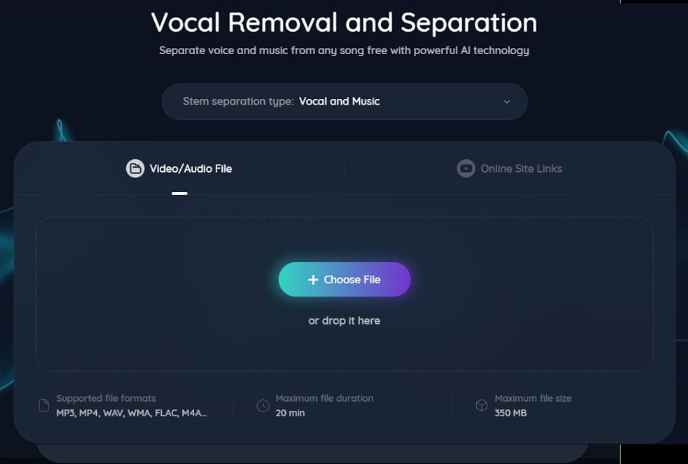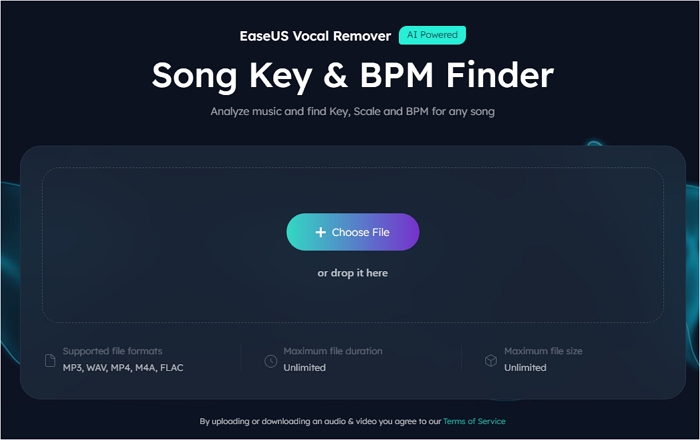- Über EaseUS
- Impressum
- Reviews & Awards
- Lizenz
- Datenschutz
Hauptinhalt
HTML5-Videos liefern ansprechende Multimedia-Inhalte. Diese Videos bieten Vielseitigkeit und Kompatibilität und sind die erste Wahl für die Videowiedergabe im Internet. Benutzer müssen oft die Wiedergabegeschwindigkeit von HTML5-Videos anpassen. Die Erhöhung der Geschwindigkeit von Videos kann das Nutzererlebnis erheblich verbessern.
Ob Sie Zeit sparen oder Ihre Produktivität steigern wollen, Sie können einen Song oder Online-Videos beschleunigen, um Ihr Erlebnis zu verbessern. In diesem Artikel werden verschiedene Methoden und Tools vorgestellt, mit denen Nutzer die Wiedergabe von HTML5-Videos beschleunigen können. Hier bieten wir praktische Lösungen, um YouTube-Videos beschleunigen und das Seherlebnis zu optimieren.
Wege zur Beschleunigung von HTML5-Videos
Es gibt mehrere Möglichkeiten, HTML-Videos zu beschleunigen. Von der Verwendung von Elementen bis hin zur Installation von Erweiterungen - hier sind die besten Möglichkeiten, um die Geschwindigkeit von HTML-Videos zu erhöhen:
Weg 1: Element inspizieren verwenden
⚙️Effektivität: Präzise Einstellung der Abspielgeschwindigkeit.
🔧Benutzerfreundlichkeit: Erfordert Vertrautheit mit Browser-Entwicklungstools.
Eine effektive Methode zur Beschleunigung von MP3-Videos ist die Verwendung der Funktion "Element inspizieren" in Webbrowsern wie Google Chrome. Dabei wird auf die Entwicklertools des Browsers zugegriffen, um die Geschwindigkeit der Videowiedergabe direkt über den Code der Webseite zu beeinflussen. Diese Methode bietet eine schnelle und unkomplizierte Möglichkeit, die Videogeschwindigkeit an die eigenen Vorlieben anzupassen, ohne dass zusätzliche Erweiterungen oder Plugins erforderlich sind.
Befolgen Sie diese Schritte, um HTML5-Videos mit Inspect Elements zu beschleunigen:
Schritt 1. Klicken Sie mit der rechten Maustaste auf das Video.
Schritt 2. Wählen Sie"Inspizieren" aus dem Kontextmenü. Dadurch werden die Entwicklertools des Browsers geöffnet.
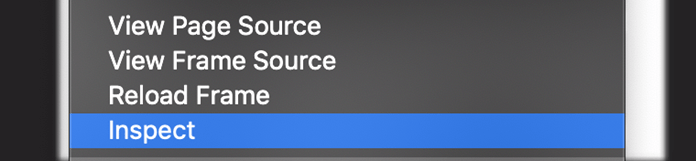
Schritt 3. Wenn die Entwicklertools geöffnet sind, sehen Sie das Videoelement möglicherweise nicht sofort.
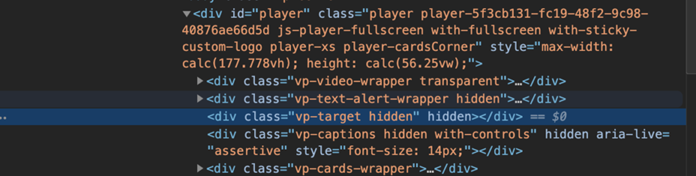
Schritt 4. Verwenden Sie den Befehl Suchen auf der Registerkarte Elemente. Drücken Sie ⌘+F (Strg+F bei Windows) und geben Sie"video" ein. Mit diesem Befehl wird das erste Videoelement auf der Seite markiert.

Schritt 5. Klicken Sie mit der rechten Maustaste auf das Videoelement in den Entwicklertools und wählen Sie"Als globale Variable speichern". Dadurch wird eine globale Variable erstellt, die Sie zur Bearbeitung des Videoelements verwenden können.

Schritt 6. Da Sie nun eine globale Variable haben, die auf das Videoelement verweist, können Sie dessen Wiedergaberate anpassen.
Schritt 7. Geben Sie im Konsolenbereich der Entwicklertools"temp1.playback rate = 2" ein, um die Abspielgeschwindigkeit zu verdoppeln. Sie können"2" durch jede beliebige Wiedergaberate ersetzen.

Schritt 8. Stellen Sie die gewünschte Wiedergaberate ein, und die Wiedergabe beginnt mit der eingestellten Geschwindigkeit.
Weg 2: HTML5-Video-Geschwindigkeitskontrolle - Google Chrome
⚙️Effektivität: Praktische Erweiterung zur Steuerung der Videogeschwindigkeit.
🔧Benutzerfreundlichkeit: Einfache Schnittstelle, die über den Chrome-Browser zugänglich ist.
Browser-Erweiterungen wie HTML5 Video Speed Control helfen Ihnen, HTML5-Videos zu beschleunigen. Es kann Ihr Videoerlebnis verbessern. Mit den intuitiven Steuerelementen können Sie die Wiedergabegeschwindigkeit von HTML5-Videos auf jeder Website erhöhen oder verringern. Sie können die Erweiterung aus dem Chrome Web Store installieren und auf die Funktionen zur Beschleunigung oder Verlangsamung von Videos zugreifen. Sie unterstützt verschiedene Videoformate und bietet anpassbare Einstellungen. HTML5 Video Speed Control kann das Anzeigeerlebnis von HTML5-Videos im Chrome-Browser verbessern.
Hier sind die Schritte zur Verwendung der HTML5 Video Speed Control Erweiterung aus dem Chrome Web Store:
Schritt 1. Öffnen Sie Ihren Chrome-Browser.
Schritt 2. Rufen Sie den Chrome Web Store auf.
Schritt 3. Suchen Sie"HTML5 Video Speed Control".
Schritt 4. Suchen Sie die Erweiterung in den Suchergebnissen. Sie können sie an ihrem Namen und Logo erkennen.
Schritt 5. Klicken Sie auf"Zu Chrome hinzufügen", um es zu installieren.

Schritt 6. Klicken Sie auf"Mit der Installation fortfahren". Die Erweiterung wird automatisch heruntergeladen und installiert.

Schritt 7. Öffnen Sie eine Website mit HTML5-Video.
Schritt 8. Klicken Sie auf das Erweiterungssymbol in der oberen linken Ecke der Symbolleiste.
Schritt 9. Passen Sie die Geschwindigkeit des Videos an.

Schritt 10. Genießen Sie die individuelle Anzeige.
Weg 3: Video Speed Controller - Firefox
⚙️Effektivität: Nahtlose Integration in Firefox zur Anpassung der Videogeschwindigkeit.
🔧Benutzerfreundlichkeit: Intuitive Steuerelemente zur Änderung der Wiedergabegeschwindigkeit in Firefox.
Wenn Sie den Firefox-Browser bevorzugen, können Sie mit der erweiterten Erweiterung Video Speed Controller die Wiedergabegeschwindigkeit von HTML5-Videos anpassen. Benutzer können HTML5-Videos auch mit Hilfe von Tastaturkürzeln beschleunigen oder verlangsamen. Die Erweiterung lässt sich ganz einfach über den Firefox Add-ons Store installieren. Sie kann Ihnen helfen, die Wiedergabegeschwindigkeit von HTML5-Videos auf jeder Website anzupassen. Die anpassbaren Optionen bieten Flexibilität und Komfort beim Ansehen von HTML5-Videos in Firefox.
Folgen Sie diesen Schritten, um die Erweiterung Video Speed Controller in Firefox zu verwenden:
Schritt 1. Öffnen Sie den Firefox-Browser.
Schritt 2. Gehen Sie auf die Firefox Add-ons Website.
Schritt 3. Suchen Sie"Video Speed Controller" und drücken Sie Enter.
Schritt 4. Suchen Sie die Erweiterung in den Suchergebnissen. Sie können sie an ihrem Namen und Logo erkennen.
Schritt 5. Klicken Sie auf"Zu Firefox hinzufügen", um es zu installieren.

Schritt 6. Klicken Sie auf"Hinzufügen", um fortzufahren.
Schritt 7. Die Erweiterung wird automatisch heruntergeladen und installiert.
Schritt 8. Klicken Sie auf das Symbol der Erweiterung in der Firefox-Symbolleiste. Es öffnet sich ein Menü, in dem Sie die Geschwindigkeit der Videowiedergabe anpassen können.

Schritt 9. Öffnen Sie das HTML5-Video auf einer beliebigen Website.
Schritt 10. Starten Sie die Wiedergabe des Videos mit der gewünschten Geschwindigkeit.
Weg 4. EaseUS Speed Changer - Online
⚙️Effektivität: Kostenlose Online-Möglichkeit zur Verbesserung der Geschwindigkeit auf jedem Gerät.
🔧Benutzerfreundlichkeit: Der einfachste Weg, HTML5-Videos zu beschleunigen.
Die Erweiterungen für Chrome und Firefox bieten eine praktische Lösung zur Beschleunigung von HTML5-Videos auf dem Computer. Wenn Sie jedoch Video auf dem iPhone beschleunigen oder auf Android, benötigen Sie spezielle Tools wie EaseUS Speed Changer.
EaseUS Speed Changer ist ein Tool, das sich auf Geschwindigkeit, Lautstärke und Tonhöhe konzentriert. Mit diesem MP3 Lautstärkeverstärker können Benutzer die Geschwindigkeit von Audiodateien mühelos verändern. Sein leistungsstarker KI-Algorithmus ermöglicht es Benutzern, ihre Audiodateien einfach hochzuladen und die Geschwindigkeit mit nur wenigen Klicks zu ändern.
Außerdem verfügt es über eine Reihe von Funktionen, die den unterschiedlichsten Anforderungen gerecht werden. Sie können auch Gesang oder Instrumente entfernen, um Karaoke-Tracks zu erstellen und Lieder neu zu mischen. Sie können sogar eine Vorschau der Audio-/Videodaten anzeigen, um optimale Ergebnisse zu erzielen. Machen Sie sich keine Sorgen über die Dateikompatibilität; das Programm ist mit einer Vielzahl von Dateiformaten kompatibel. Sie können dieses Tool hier erwerben!
- Geschwindigkeitsanpassung: Die Geschwindigkeit von Audiodateien lässt sich leicht anpassen.
- Mehrere Dateiformate: Es unterstützt mehrere Audio- und Videodateien und gewährleistet Kompatibilität mit verschiedenen Quellen, einschließlich HTML5-Videos.
- Vielseitige Anwendungsfälle: Es bietet zahlreiche Funktionen, von der Erstellung von Karaoke-Tracks bis zum Remixen von Songs.
- Vorschau in Echtzeit: Dies ermöglicht eine Feinabstimmung und sorgt für optimale Ergebnisse.
- AI-gestützte Algorithmen: Es nutzt fortschrittliche Algorithmen der künstlichen Intelligenz, um die Tonhöhe genau und effizient zu erkennen und zu manipulieren.
Im Folgenden wird beschrieben, wie Sie EaseUS Speed Changer verwenden, um Videos zu beschleunigen:
Schritt 1. Öffnen Sie die Hauptschnittstelle von EaseUS Online Speed Changer. Die linke Seitenleiste zeigt neue Funktionen dieses Online-Tools. Finden Sie"Pitch changer" und klicken Sie darauf.

Schritt 2. Legen Sie dann die Audio-/Videodatei in das leere Feld. Es werden mehrere Dateiformate unterstützt, darunter MP3, MP4, WAV, M4A und FLAC.
Schritt 3. Die Website wird Ihre Datei mit AI analysieren. Sie können den kleinen Punkt im Abschnitt"Geschwindigkeit" ziehen, um die Geschwindigkeit in einem Bereich von 0,5X bis 1,5X zu verringern oder zu erhöhen.

Schritt 4. Klicken Sie auf"Speichern und exportieren", um die verarbeitete Datei in Ihr lokales Dateiverzeichnis herunterzuladen.
Letzte Worte
In diesem Artikel werden effektive Methoden und Tools zur Beschleunigung von HTML5-Videos vorgestellt. Die detaillierten Schritte helfen den Nutzern, die Kontrolle über ihr Seherlebnis zu übernehmen. Von der Verwendung von Browser-Entwickler-Tools bis zur Installation von Erweiterungen haben wir Optionen genannt, aus denen Sie je nach Ihren individuellen Anforderungen wählen können. Wenn Sie Offline-Videos beschleunigen möchten, kann EaseUS Speed Changer helfen. Das kostenlose Tool bietet ein vielseitiges und benutzerfreundliches Werkzeug zur Anpassung der Geschwindigkeit von HTML5-Videos.
FAQs zur Beschleunigung von HTML5-Videos
Sie möchten Ihr Videoerlebnis verbessern? Hier finden Sie einige Informationen zur Beschleunigung von HTML5-Videos.
1. Wie beschleunigt man ein Video in Chrome?
Sie können Videoelemente überprüfen, um die Geschwindigkeit in Chrome zu erhöhen. Folgen Sie diesen Schritten, um ein Video in Chrome zu beschleunigen:
Schritt 1. Öffnen Sie das Video, das Sie beschleunigen möchten.
Schritt 2. Klicken Sie mit der rechten Maustaste darauf, um das Menü anzuzeigen.
Schritt 3. Wählen Sie die Option"Inspizieren". Es wird die Chrome Developer Tools Panel öffnen.
Schritt 4. Suchen Sie das "video>"-Element im HTML-Code.
Schritt 5. Ändern Sie die Wiedergabegeschwindigkeit durch Eingabe von JavaScript-Befehlen auf der Registerkarte Konsole.
Schritt 6. Setzen Sie'playbackRate' auf 2, um die Abspielgeschwindigkeit zu verdoppeln.
2. Wie kann man die Geschwindigkeit eines Videos erhöhen?
Gehen Sie folgendermaßen vor, um die Geschwindigkeit eines Videos mithilfe von Browsererweiterungen zu erhöhen:
Schritt 1. Öffnen Sie Chrome.
Schritt 2. Rufen Sie den Erweiterungsspeicher Ihres Browsers auf.
Schritt 3. Suchen Sie nach der Erweiterung"HTML5 Video Speed Control" für Chrome oder"Video Speed Controller" für Firefox.
Schritt 4. Klicken Sie auf die Erweiterung und fügen Sie sie zu Ihrem Browser hinzu.
Schritt 5. Öffnen Sie das HTML5-Video, das Sie beschleunigen möchten, im Browser.
Schritt 6. Suchen Sie nach den Bedienelementen der Erweiterung.
Schritt 7. Verwenden Sie diese Regler, um die Wiedergabegeschwindigkeit auf die gewünschte Stufe zu erhöhen.
3. Wie kann man YouTube-Videos um mehr als das Doppelte beschleunigen?
Schritt 1. Suchen Sie nach einer Browsererweiterung wie"YouTube Playback Speed Control" und installieren Sie diese aus dem Erweiterungsspeicher.
Schritt 2. Öffnen Sie YouTube und suchen Sie das Video, das Sie ansehen möchten.
Schritt 3. Verwenden Sie die Steuerelemente in der Erweiterung, um die Wiedergabegeschwindigkeit über 2x zu erhöhen. Diese Steuerelemente enthalten in der Regel Optionen zur schrittweisen Anpassung der Geschwindigkeit oder zur Eingabe eines benutzerdefinierten Geschwindigkeitswerts.
Wenn Sie diesen Artikel hilfreich finden, teilen Sie ihn mit Ihren Freunden auf Social Media!